Excel如何设置自动保存时间间隔?
来源:网络收集 点击: 时间:2024-03-08【导读】:
我们使用Excel做报表时,可能会由于意外原因导致文档来不及保存而丢失数据。那么如何减少这种意外引起的损失呢?其实我们可以将自动保存的时间间隔设置的短一些。工具/原料more电脑:MacBook air 笔记本系统:Windows7旗舰版Excel:2007版方法/步骤1/4分步阅读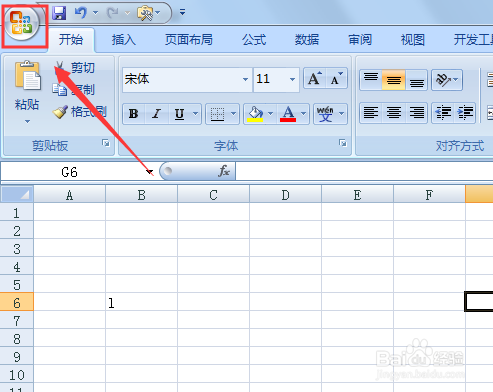 2/4
2/4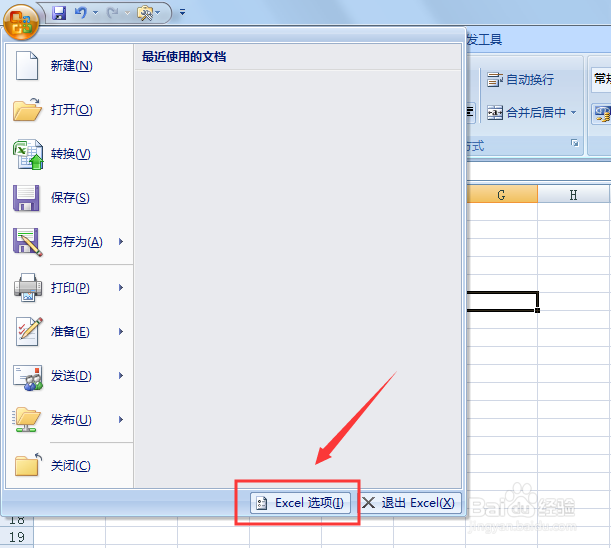 3/4
3/4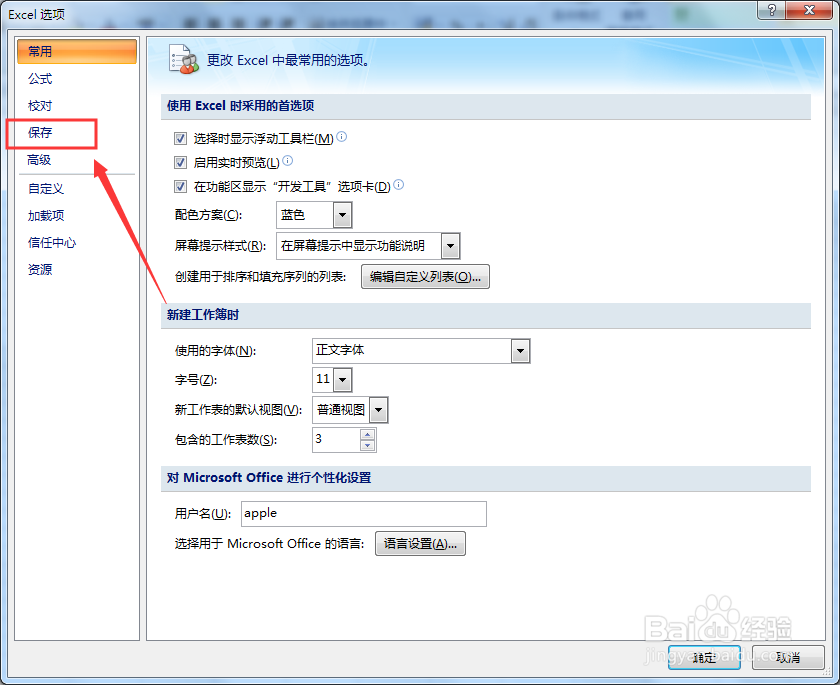 4/4
4/4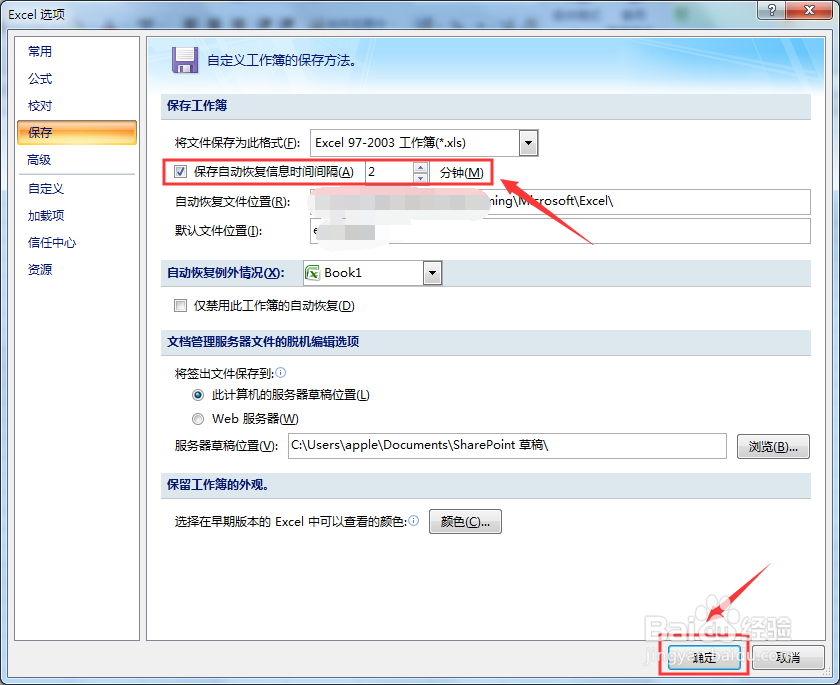 总结1/1
总结1/1
我们打开Excel程序,点击右上角的“office按钮”。
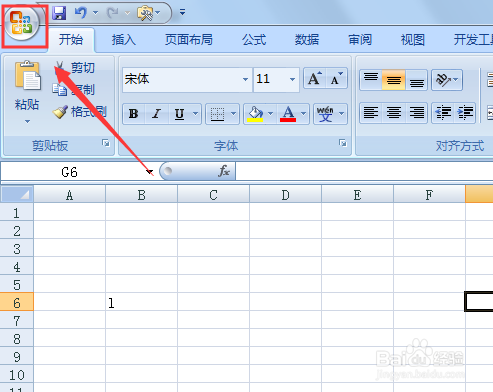 2/4
2/4在弹出菜单中,点击“Excel选项”按钮,打开“Excel选项”对话框。
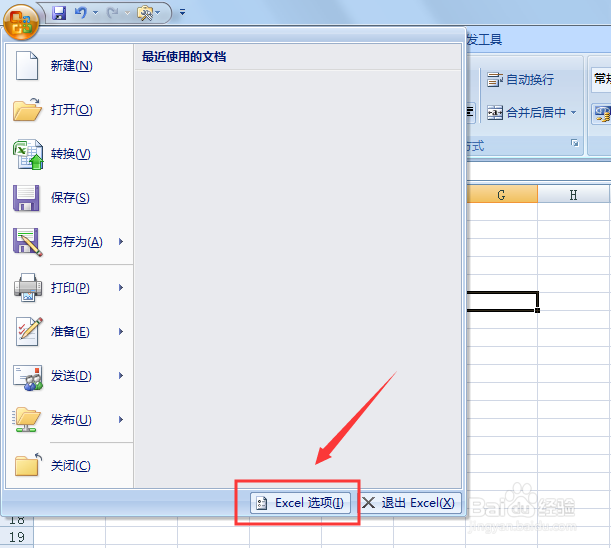 3/4
3/4在“Excel选项”对话框,点击“保存”选项。
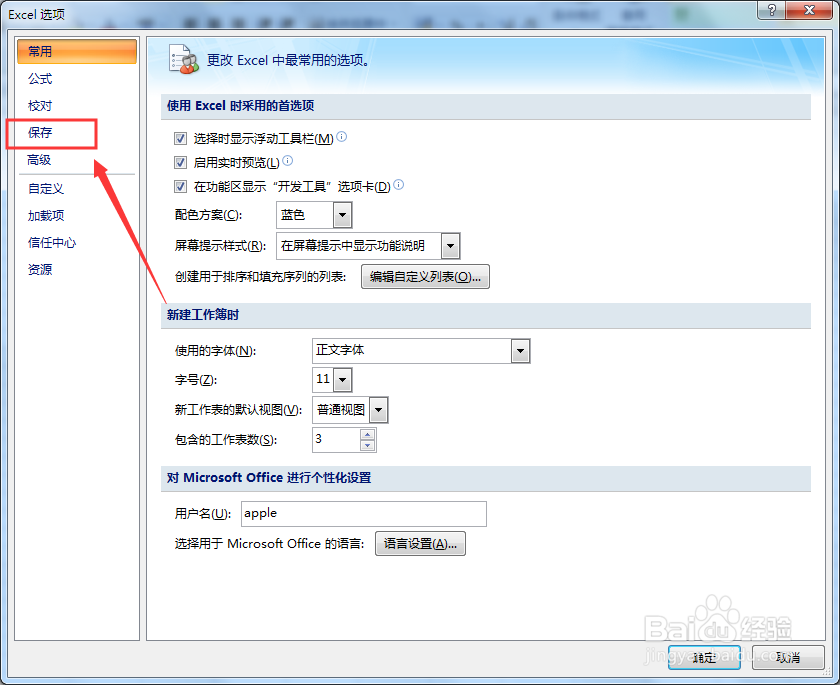 4/4
4/4将“保存自动回复信息的时间间隔”设置的短一点,比如2分钟。然后点击“确定”。通过这样的设置,以后我们使用Excel编辑报表的时候,每隔2分钟都会自动保存一次,就算出现意外损失的最多也只是前面2分钟里的数据。
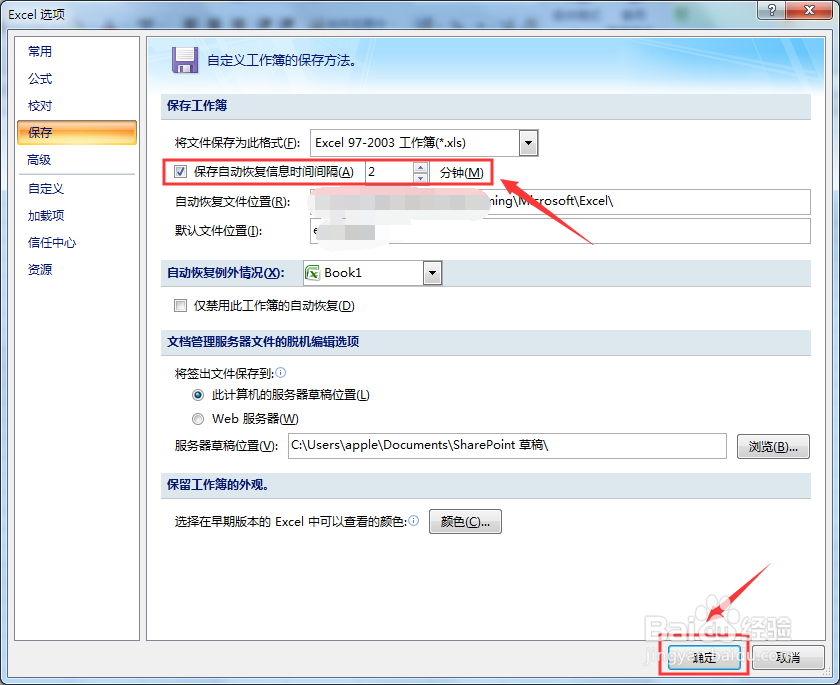 总结1/1
总结1/11、打开Excel程序,点击右上角的“office按钮”。
2、点击“Excel选项”按钮。
3、点击“保存”选项。
4、将“保存自动回复信息的时间间隔”设置为2分钟,点击“确定”。
EXCEL版权声明:
1、本文系转载,版权归原作者所有,旨在传递信息,不代表看本站的观点和立场。
2、本站仅提供信息发布平台,不承担相关法律责任。
3、若侵犯您的版权或隐私,请联系本站管理员删除。
4、文章链接:http://www.1haoku.cn/art_293557.html
上一篇:家长怎样查看孩子手机使用记录?
下一篇:在word文档中怎样插入一个折线统计图?
 订阅
订阅